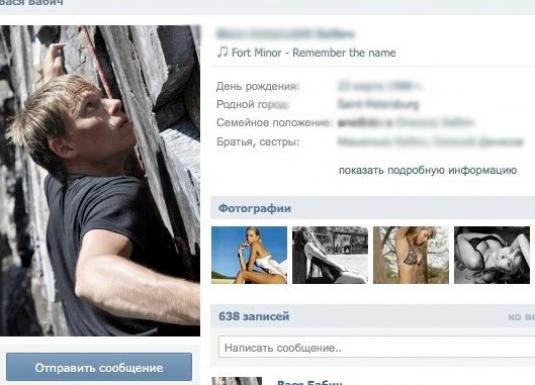כיצד ניתן לשחזר את סמל עוצמת הקול?

זה ידוע כי מערכת ההפעלה Windows ישסט של פגמים. אחד מהם משנה את הממשק ללא ידיעת המשתמש. זה לא על השינויים הגלובליים, אלא על הפרטים. לדוגמה, בעיה שכיחה היא היעלמות סמל עוצמת הקול. שקול את הבעיה בפירוט רב יותר וענה על איך לשחזר את סמל עוצמת הקול.
דרכים בסיסיות לשחזור סמל עוצמת הקול
בדרך כלל, סמל עוצמת הקול נמצא במגש. אבל אם אינך מרוצה ממיקום זה, תוכל ללחוץ על לחצן החץ בפינה השמאלית התחתונה ולבחור את הקישור "הגדרה".
- עכשיו אתה צריך לשים לב לקטע "התנהגות" בחלון החדש, שבו אתה יכול לבחור את השורה "הצג סמל והודעות". ודא שהנפח מופעל ולאחר מכן לחץ על הלחצן אישור.
- ניתן להשתמש בשיטה אחרת. עבור אל תפריט "התחל" בלוח הבקרה, בחר "סמלים של אזור ההודעות". באפשרות נפח, בחר "הצג סמל" ו "התראות", לחץ על אישור.
שימוש בעוזר של Microsoft
אם איבדת את סמל עוצמת הקול ואתה לאיודע מה לעשות - אל ייאוש. אחרי הכל, מיקרוסופט מייצרת כלי עזר רבים לפתרון בעיות. אלה כוללים כלי מיוחד בשם תקן זה.
הפעל את כלי השירות וקבל את כל התנאים. לאחר מכן לחץ על כפתור "הבא". על העוזר להתאים באופן אוטומטי את ההגדרות כך שהסמל יופיע בשורת המשימות בפינה הימנית.
שינויים ברישום
שיטה זו היא די מייגע. אבל זה באמת עוזר לשחזר את עוצמת הקול. אתה צריך ללכת לתפריט "התחל" ובחר "הפעלה".
- לאחר מכן הזן את הפקודה ועבור אל 'עורך הרישום', בצע את הנתיב הבא:
מאמרים חדשים. - לאחר מכן, למצוא את קו IconStreams בצד ימין של החלון. מחק אותו על ידי לחיצה ימנית.
- הסר את ההודעה PasticonsStream.
- עכשיו אתה צריך להפעיל את "מנהל המשימות" על ידי לחיצה עלcrtl + Alt + למחוק. לאחר מכן תקבל לחלון מנהל, שבו אתה צריך למצוא את התהליך explorer.exe. עליך לסגור את Explorer על ידי לחיצה על "סיים את התהליך". עכשיו, במנהל המשימות, בחר "קובץ" ולהקצות משימה חדשה, לכתוב explorer.exe והקש enter.
בדרך זו באפשרותך להפעיל את סמל עוצמת הקול ב- Windows ולהמשיך בהצלחה.
מידע נוסף על עבודה עם Windows, עיין בקטע האופטימיזציה והתצורה.